 Installatie-instellingen
Installatie-instellingen
Regelt collectief de instelwaarden van ”Lens Controle”, ”Pixelinstelling”, ”Masker”, ”Anamorphic”, ”Scherm instelling”, ”Installatie Stijl”, ”Keystone”, en ”Aspect”.
Het objectief kan enigszins verschoven zijn ten opzichte van de positie die is opgeslagen.
Past de opgeslagen instellingen toe op de huidige instellingen.
Instelwaarden: Mode 1 tot Mode 5
De naam van de instelwaarde kan worden gewijzigd met behulp van ”Naam Bewerken”.
Slaat de huidige instellingen op.
Instelwaarden: Mode 1 tot Mode 5
De naam van de instelwaarde kan worden gewijzigd met behulp van ”Naam Bewerken”.
Voor het bewerken van de naam van de Installatiemodus.
De tekens die kunnen worden gebruikt zijn tekens van het alfabet (grote letters of kleine letters), numerieke tekens, symbolen en blanco (spatie). (Blanco (spatie) kan echter niet worden gebruikt voor de eerste en laatste tekens.)
Voer niet meer dan 10 tekens in.
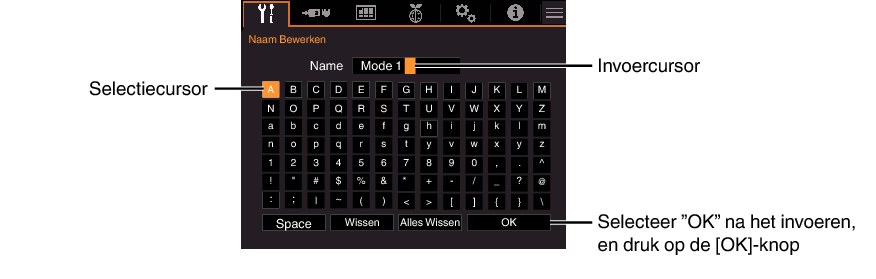
Focus / Zoom / Shift
Voor de instelling van de lens in functie van de projectiepositie
Om in te stellen of het patroon van de lensaanpassing moet worden weergegeven.
|
Instelling |
Beschrijving |
|---|---|
|
Uit |
Geeft externe signalen weer, en geeft het lensinstellingspatroon niet weer. |
|
Aan |
Geeft het lensinstellingspatroon weer. |
Om in te stellen of de lens vergrendeld of ontgrendeld moet worden.
Door ”Aan” in te stellen om de lens te vergrendelen, kunt u de aanpassingsstatus van de lens behouden.
|
Instelling |
Beschrijving |
|---|---|
|
Uit |
Vergrendelt de lens niet. |
|
Aan |
Vergrendelt de lens om een verkeerde werking na de instellingen te verhinderen. Zelfs wanneer ”Aan” staat, bevindt de lens zich in de modus geselecteerd in de ”Installatie Modus”. |
Brengt de lenspositie terug naar het midden.
Om de faseverschuiving tussen de RGB-kleuren te corrigeren door het aanpassen van de pixel.
Voor de instelling van de instelfunctie op Aan of Uit.
|
Instelling |
Beschrijving |
|---|---|
|
Geheel |
Stelt het ganse beeld in. |
|
Zone |
Maakt fijne afstelling van elk gebied mogelijk door het scherm gelijkmatig te verdelen in 10 verticale en horizontale zones. |
Voor de selectie van de kleur die moet worden ingesteld (”Rood” of ”Blauw”).
|
Instelling |
Beschrijving |
|---|---|
|
Uit |
Geeft de externe signalen weer zonder het testpatroon voor aanpassing te tonen. |
|
Aan |
Geeft het testpatroon voor aanpassing weer. |
Voor het instellen van de kleur van het aanpassingspatroon weergegeven tijdens aanpassing van ”Wit” of ”Geel / Cyaan”.
Als ”Instelgebied” ingesteld is op ”Geheel”, kan de instelling worden geregeld door eenheden van één pixel op het scherm te plaatsen van de kleur die geselecteerd werd in ”Kleurinstelling”.
De instelling kan niet worden geregeld als ”Instelgebied” ingesteld is op ”Zone”.
|
Instelling |
Beschrijving |
|---|---|
|
H (Horizontaal) |
Instelbereik: -2 (verplaatst rood/blauw naar links) tot +2 (verplaatst rood/blauw naar rechts) |
|
V (Verticaal) |
Instelbereik: -2 (verplaatst rood/blauw naar beneden) tot +2 (verplaatst rood/blauw naar boven) |
Wanneer ”Instelgebied” is geconfigureerd op ”Geheel”, kan fijnafstelling worden uitgevoerd voor de pixels van het hele scherm door ze te verschuiven in stappen van een achtste pixel op basis van de kleur die is geselecteerd in ”Kleurinstelling”.
Als ”Instelgebied” wordt ingesteld op ”Zone”, wordt het scherm gelijkmatig verdeeld in 10 verticale en horizontale zones, en is fijne afstelling mogelijk in elke zone.
|
Instelling |
Beschrijving |
|---|---|
|
H (Horizontaal) |
Instelbereik: -31 (verplaatst rood/blauw naar links) tot +31 (verplaatst rood/blauw naar rechts) |
|
V (Verticaal) |
Instelbereik: -31 (verplaatst rood/blauw naar beneden) tot +31 (verplaatst rood/blauw naar boven) |
Terugzetten
Zet alle pixelinstellingsgegevens terug op de fabrieksstandaard.
Voor het regelen van algemene aanpassingen van de lichte kleurranden in de horizontale/verticale richting van het videobeeld.
-
Stel ”Instelgebied” in op ”Geheel”
-
Selecteer ”Kleurinstelling” en ”Kleurpatrooninstelling”
-
Selecteer ”Bijstelling (Pixel)” en druk op de [OK]-knop
-
Gebruik de [



 ] toetsen om de verticale en horizontale pixels van de hele zone te bewegen en aan te passen
] toetsen om de verticale en horizontale pixels van de hele zone te bewegen en aan te passen -
Nadat de aanpassing voltooid is, drukt u tweemaal op de [BACK] knop om de Instellingsmodus af te sluiten
De Instellingsmodus is geactiveerd, en het geselecteerde aanpassingspatroon en het venster Instelling (Pixel) worden weergegeven.
De instelling verschijnt in het midden van het venster Instelling (Pixel).
Bedieningsgids voor afstandsbediening
|
Naam van knop |
Functie |
Beschrijving van werking |
|---|---|---|
|
[PICTURE MODE] |
Adj.Col. |
Wijzigt ”Kleurinstelling”. |
|
[C.M.D.] |
Pixel/Fine |
Verandert tussen ”Bijstelling (Pixel)” en ”Bijstelling (Fijn)”. Schakelt over op ”Bijstelling (Pixel)” wanneer ”Instelgebied” ingesteld is op ”Zone”. |
|
[GAMMA SETTINGS] |
Pat.Col. |
Wijzigt ”Kleurpatrooninstelling”. |
|
[ADVANCED MENU] |
Adj.Area |
Verandert ”Instelgebied”. Er verschijnt een zonecursor op het instellingspatroon wanneer de ”Zone”-instelling geselecteerd wordt. |
Voor het aanbrengen van algemene aanpassingen bij de afwijking van het ganse scherm met ”Bijstelling (Pixel)”, en vervolgens het regelen van de fijne instellingen.
-
Stel ”Instelgebied” in op ”Geheel”
-
Selecteer ”Kleurinstelling” en ”Kleurpatrooninstelling”
-
Selecteer Bijstelling (Fijn) en druk op de [OK]-knop
-
Gebruik de [



 ] toetsen om de verticale en horizontale pixels van de hele zone te bewegen en aan te passen
] toetsen om de verticale en horizontale pixels van de hele zone te bewegen en aan te passen -
Nadat de aanpassing voltooid is, drukt u tweemaal op de [BACK] knop om de Instellingsmodus af te sluiten
De Instellingsmodus is geactiveerd, en het geselecteerde aanpassingspatroon en venster Nauwkeurig worden weergegeven.
Het instelbare bereik kan kleiner zijn, afhankelijk van de pixels die worden ingesteld op het ganse scherm.
De instelling verschijnt in het midden van venster Nauwkeurig.
Als zowel de maximale totale schermafwijking van H (horizontale richting) als van V (verticale richting) ”31” zijn, kunt u geen waarde selecteren die groter is dan de weergegeven instelling, zelfs niet als de aangepaste instelling lager is dan de maximale waarde.
Als de minimale totale schermafwijking ”-31” is, kunt u geen waarde selecteren die kleiner is dan de weergegeven instelling, zelfs niet als de aangepaste instelling hoger is dan de minimale waarde.
Voor de nauwkeurige instelling van afwijkingen op een deel van het scherm na de aanpassing van totale schermafwijking met behulp van ”Bijstelling (Pixel)” en ”Bijstelling (Fijn)”.
Het scherm kan verticaal en horizontaal opgedeeld worden in 10 secties voor de regeling van gedeeltelijke instellingen.
-
Stel ”Instelgebied” in op ”Zone”
-
Selecteer ”Kleurinstelling” en ”Kleurpatrooninstelling”
-
Selecteer Bijstelling (Fijn) en druk op de [OK]-knop
-
Druk op de [



 ]-toetsen om de cursor te verplaatsen naar het punt dat moet worden ingesteld
]-toetsen om de cursor te verplaatsen naar het punt dat moet worden ingesteld -
Druk op de [OK]-knop om de Instellingsmodus in te schakelen
-
Gebruik de [



 ] toetsen om de verticale en horizontale pixels van de hele zone te bewegen en aan te passen
] toetsen om de verticale en horizontale pixels van de hele zone te bewegen en aan te passen -
Nadat de aanpassing voltooid is, drukt u tweemaal op de [BACK] knop om de Instellingsmodus af te sluiten
De Instellingsmodus is geactiveerd, en het geselecteerde aanpassingspatroon en het venster Zone-instelling worden weergegeven.
Het instelbare bereik kan kleiner zijn, afhankelijk van de pixels die worden ingesteld op het ganse scherm.
De instelling verschijnt in het midden van het venster Zone-instelling.
Voor het verbergen van het randoppervlak van het beeld met een afdekking (zwarte strook).
|
Instelling |
Beschrijving |
|---|---|
|
Uit |
Niet afgedekt. |
|
Aan |
Verbergt het in ”Boven”, ”Onder”, ”Links” en ”Rechts” opgegeven bereik door afdekking (met zwarte stroken). |

”Boven” / ”Onder” / ”Links” / ”Rechts”
Voor het opgeven van het (met zwarte stroken) af te dekken bereik.
Instelbereik: 0 tot 220
Configureer deze instelling wanneer een anamorfe lens gebruikt wordt.
|
Instelling |
Beschrijving |
|---|---|
|
Uit |
Projecteert het 2,35:1-beeld zonder enige wijzigingen. |
|
A |
Projecteert het 2,35:1 beeld dat is uitgerekt in de verticale richting met alleen gebruikmakende van een 3840-pixel breedte. |
|
B |
Projecteert het 16:9-beeld, dat alleen in de horizontale richting samengedrukt is. |
|
C |
Dit is een modus die uitsluitend wordt gebruikt voor de DCR-lens van Panamorph. |
|
D |
Dit is een modus die uitsluitend wordt gebruikt voor de DCR-lens van Panamorph. |
Corrigeert de kleurtemperatuur volgens de eigenschappen van het te gebruiken scherm.
Door de optimale correctiemodus te selecteren, kunnen er correcties worden toegepast voor de weergave van natuurlijke beelden met uitgebalanceerde kleuren.
Deze functie is niet beschikbaar wanneer ”Kleurprofiel” is geconfigureerd op ”Uit(Breed)” of ”Uit(Normaal)”.
|
Instelling |
Beschrijving |
|---|---|
|
Uit |
Voert geen correctie uit |
|
Aan |
Corrigeert de kleurtemperatuur volgens de eigenschappen van het in ”Schermnr.” geconfigureerde scherm. |
Voor het configureren van de correctiemodus afhankelijk van het te gebruiken scherm.
Dit onderdeel kan niet worden ingesteld wanneer ”Scherm Instelling” is ingesteld op ”Uit”.
Bezoek onze website voor informatie over het scherm en de overeenkomstige correctiemodus.
https://www.jvc.com/global/projector/screen
U kunt gebruik maken van de optionele optische sensor en speciale software voor kalibratie van de projector om fijnere afstellingen te maken.
Bezoek onze website voor meer informatie over de speciale software voor kalibratie van de projector.
Voor het configureren van de beeldverhouding van het scherm voor weergave.
Voor instelling op ”Voor”, ”Plafond (Voor)”, ”Achter” of ”Plafond (Achter)” in functie van de installatiestatus van de projector.
”Voor” of ”Plafond (Voor)” wordt ingesteld wanneer de projector aan de voorkant ten opzichte van het scherm geïnstalleerd wordt.
”Achter” of ”Plafond (Achter)” wordt ingesteld wanneer de projector aan de achterkant ten opzichte van het scherm geïnstalleerd wordt.
Voor de correctie van een trapeziumvertekening die zich voordoet wanneer de projector schuin ten opzichte van het scherm geïnstalleerd wordt. Alleen verticale keystone.
Verticaal instelbereik: -7 tot 7
De waarde verhogen verandert het aspect enigszins.
Het beeld wordt kleiner wanneer de Keystone wordt afgesteld.

Aspect
De schermgrootte van het geprojecteerde beeld kan optimaal ingesteld worden in overeenstemming met de originele schermgrootte (hoogte/breedte) die werd ingevoerd.
 Netwerkinstellingen
Netwerkinstellingen
Voor het opgeven van de instellingen voor de externe controle via een PC of smartphone.
|
Instelling |
Beschrijving |
|
|---|---|---|
|
|
Aan |
Haalt het IP-adres automatisch op van de DHCP-server in het aangesloten netwerk. |
|
Uit |
Voor de handmatige configuratie van de netwerkinstellingen. |
|
|
|
Voor de configuratie van het IP-adres. |
|
|
|
Voor de configuratie van het subnetmasker. |
|
|
|
Voor de configuratie van de standaardgateway. |
|
|
|
Geeft het MAC-adres van het apparaat weer. |
|
|
Set |
Past de netwerkinstellingen toe. |
|
|
|
Stel in op ”Aan” om Control4 SDDP dit apparaat te laten detecteren. |
|
Woordenlijst van netwerkterminologie
DHCP:
Afkorting voor Dynamic Host Configuration Protocol. Dit is een protocol om het netwerk automatisch een IP-adres te laten toewijzen aan het aangesloten toestel.
IP Adres:
Numerieke tekens voor de identificatie van het toestel dat aangesloten is op het netwerk.
Subnet Mask:
Numerieke tekens die de bittelling definiëren die gebruikt wordt voor het netwerkadres dat een segment is van het IP-adres.
Standaard Gateway:
Server voor communicatie buiten het netwerk dat is opgedeeld door het subnetmasker.
MAC Adres:
Afkorting voor Media Access Control-adres. Dit is een nummer dat uniek is voor elke netwerkadapter. Elk van de netwerkadapters wordt toegewezen met een uniek MAC-adres.
Voor het configureren van het wachtwoord tijdens LAN-verbinding.
De tekens die kunnen gebruikt worden zijn tekens van het alfabet (grote letters en kleine letters), numerieke tekens en symbolen.
Voer een wachtwoord in van minimaal 8 en maximaal 10 tekens.
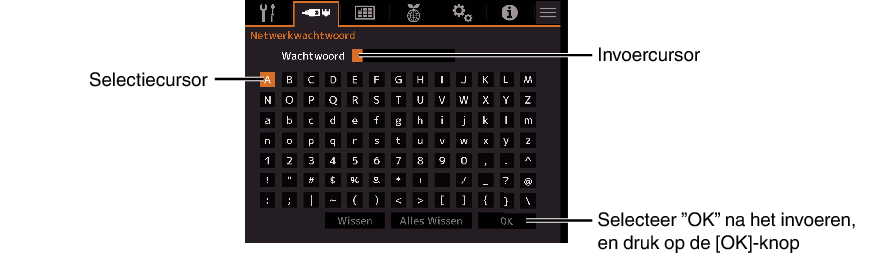
Configuratie van een netwerkwachtwoord is nodig alvorens verbinding te maken met de LAN-poort.
Elk IP-besturingssysteem van derden moet dit wachtwoord configureren in hun communicatieprotocol.
 Weergave-instellingen
Weergave-instellingen
Voor het instellen van de kleur van de achtergrond naar ”Blauw” of ”Zwart” wanneer er geen signaalinvoer is.
Voor de instelling van de weergavepositie van het menu.
Voor het instellen van de weergave van de ingevoerde gegevens naar ”Aan” of ”Uit”.
|
Instelling |
Beschrijving |
|---|---|
|
Uit |
Niet weergegeven. |
|
Aan |
Toont de ingangspoort gedurende 5 seconden wanneer de ingang veranderd wordt. |
Voor het instellen van de weergave van het logo tijdens het opstarten op ”Aan” of ”Uit”.
|
Instelling |
Beschrijving |
|---|---|
|
Uit |
Niet weergegeven. |
|
Aan |
Geeft het ”D-ILA”-logo gedurende 5 seconden weer tijdens het opstarten. |
Voor de instelling van de weergavetaal op ”English”, ”Deutsch”, ”Español”, ”Italiano”, ”Français”, ”Português”, ”Nederlands”, ”Polski”, ”Norsk”, ”繁體中文” of ”日本語”.
 ECO-instellingen
ECO-instellingen
Voor het instellen van de tijdsduur voordat de stroom automatisch uitschakelt wanneer de projector niet wordt bediend.
Instelwaarden: ”Uit”, ”1 uur”, ”2 uur”, ”3 uur” en ”4 uur”
De instelling blijft behouden, zelfs nadat de Timer-UIT functie voltooid is.
|
Instelling |
Beschrijving |
|---|---|
|
Aan |
Laat ”ECO Mode” het stroomverbruik minimaliseren in de stand-by-modus. LAN communicatie kan niet worden gebruikt in de stand-by-modus. Indien er geen signaaloverdracht en werking is gedurende 15 minuten terwijl een beeld wordt geprojecteerd, schakelt de stroombeheerfunctie het apparaat automatisch over naar de stand-by-stand. |
|
Uit |
Selecteer deze optie om te bedienen via LAN-communicatie in de stand-bymodus of als Control4 gebruikt moet worden. |
Als deze unit op stand-by gaat terwijl ”ECO Mode” op ”Aan” wordt ingesteld, worden alle indicatielampjes op de unit uitgeschakeld, inclusief het ”STANDBY/ON” indicatielampje. Om de stroom vanuit deze toestand in te schakelen, gebruikt u de [STANDBY/ON] knop op de unit. U kunt ook één keer op een willekeurige toets van de afstandsbediening drukken om de stand-by modus te annuleren en druk dan op de [ON] knop op de afstandsbediening.
Voor het verminderen van het stroomverbruik door het onderdrukken van de uitgangsstroom van het LD blok wanneer de [HIDE] knop wordt ingedrukt om het beeld tijdelijk te verbergen.
|
Instelling |
Beschrijving |
|
Uit |
De verlichting blijft ingeschakeld wanneer de [HIDE]-toets wordt ingedrukt om het beeld te verbergen. |
|
Aan |
De verlichting wordt uitgeschakeld wanneer de [HIDE]-toets wordt ingedrukt om het beeld te verbergen. |
 Systeeminstellingen
Systeeminstellingen
Voor de wijziging van de afstandsbedieningscode.
|
Instelling |
Beschrijving |
|---|---|
|
A |
Stelt de afstandsbedieningscode in op ”A”. |
|
B |
Stelt de afstandsbedieningscode in op ”B”. |
U dient de afstandsbediening te configureren in overeenstemming met de instellingen van dit apparaat.
Op de afstandsbediening, drukt u op de [MENU]-knop gedurende drie seconden of langer terwijl u op de [BACK]-knop drukt deze ingedrukt houdt om de code te wisselen.
De achterverlichting van de afstandsbediening knippert 3 keer: de afstandsbedieningscode wijzigen in ”A”
De achterverlichting van de afstandsbediening knippert 2 keer: de afstandsbedieningscode wijzigen in ”B”
Als de instelling tussen dit toestel en de afstandsbediening verschilt, knippert de ”STANDBY/ON” indicator groen wanneer de code van de afstandsbediening wordt ontvangen.
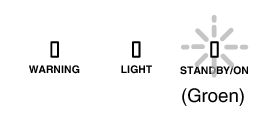
Voor het instellen van de grote hoogte modus op ”Aan” of ”Uit”.
Stel deze optie in op ”Aan” wanneer u de projector gebruikt op een plaats met lage atmosferische druk (hoger dan 900 m boven zeeniveau).
Voor het exporteren of importeren van de projectorinstellingen met behulp van een in de handel verkrijgbare USB-stick.
De huidige objectiefbesturingsinformatie (scherpstelling, zoom, verschuiving) wordt niet geëxporteerd of geïmporteerd.
Let op het volgende wanneer u een USB-stick gebruikt.
Gebruik een FAT32-schijf van 1 GB of meer.
Zorg ervoor dat er geen andere mappen of bestanden zijn.
Schakel de hoofdeenheid niet uit en verwijder de USB-stick niet terwijl deze in werking is. Als dit wel gebeurt, kan de projector defect raken.
Wijzig de bestandsnaam niet.
Voor het exporteren van de projectorinstellingen naar een USB-stick.
Als er niet voldoende vrije ruimte is op de USB-stick, worden de instellingen mogelijk niet geëxporteerd.
Informatie zoals de datum en tijd van aanmaken wordt niet weergegeven in het bestand dat tijdens het exporteren wordt aangemaakt.
Meerdere instellingen kunnen niet naar dezelfde USB-stick worden geëxporteerd. Als de gegevens al aanwezig zijn in de USB-stick, worden deze overschreven.
Voor het terughalen van de projectorinstellingen vanaf de USB-stick en om ze toe te passen op de projector.
Zodra de instellingen zijn geïmporteerd, gaan de projector en alle LED-indicatoren uit.
Om de stroom opnieuw in te schakelen, gebruikt u de ![]() -knop op de eenheid. U kunt ook één keer op een willekeurige knop van de afstandsbediening drukken om deze in stand-by te zetten en druk dan op de
-knop op de eenheid. U kunt ook één keer op een willekeurige knop van de afstandsbediening drukken om deze in stand-by te zetten en druk dan op de ![]() [ON]-knop op de afstandsbediening.
[ON]-knop op de afstandsbediening.
Het importeren van de instellingen overschrijft alle huidige instellingen.
Voor het terugzetten van de instellingen van deze unit naar de fabrieksinstellingen. Echter, dan zullen de volgende instellingen niet worden gereset.
Gammagegevens die zijn opgeslagen in ”Gamma” ![]() ”Correctiewaarde”
”Correctiewaarde” ![]() ”Import”.
”Import”.
Kleurprofielgegevens opgeslagen in ”Kleurprofiel” ![]() ”Custom1 tot Custom4”.
”Custom1 tot Custom4”.
Voor het bijwerken van software.
Zie https://www.jvc.com/global/support/ voor de meest recente informatie over de software.
